电脑找不到安全删除硬件选项如何拔出优盘 电脑无法安全删除硬件怎么办
更新时间:2024-10-05 17:54:13作者:yang
在日常使用电脑时,我们经常会遇到无法安全删除硬件的情况,这时候该怎么办呢?一般来说我们可以先尝试关闭所有与该硬件相关的程序,然后再尝试安全拔出硬件,如果依然无法安全删除硬件,可以尝试重启电脑或者使用专业的卸载软件来解决问题。保证数据的安全性和硬件的完整性是最重要的,千万不要因为匆忙而造成不可挽回的损失。
win8无需安全删除硬件也可以拔出U盘的方法:
第一步、按Win+R启动运行框,输入“devmgmt.msc”来打开设备管理器。
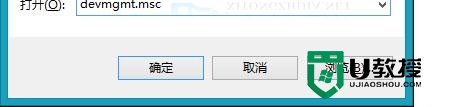
第二步、在设备管理器窗口,点开“磁盘驱动器”项目,点击选中自己的U盘后,单击鼠标右键菜单,在里面选择“属性”。
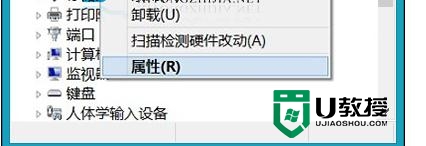
第三步、在U盘属性对话框,点击切换到“策略”选项卡,点击选中“快速删除”。
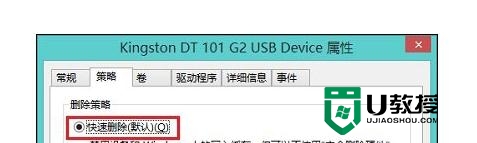
相反,如果我们选择了“更好的性能”这一选项,那么每次都要经过安全删除硬件才能移除U盘。
以上就是电脑找不到安全删除硬件选项如何拔出优盘的全部内容,如果有遇到这种情况,那么你就可以根据小编的操作来进行解决,非常的简单快速,一步到位。
电脑找不到安全删除硬件选项如何拔出优盘 电脑无法安全删除硬件怎么办相关教程
- win8.1系统不用安全删除硬件就能直接拔除U盘的设置方法 Win8.1系统如何设置可以直接拔出U盘而不用安全删除
- 浅析不安全删除硬件就可直接拔出u盘的方法 如何安全地拔出U盘
- 插入U盘任务栏没有“安全移除硬件”图标的恢复方法 U盘安全拔出选项消失怎么办
- U盘连接电脑后桌面没出现移除图标怎么办?没有U盘安全删除图标怎么拔出U盘 U盘连接电脑后桌面没有移除图标怎么安全拔出U盘
- Win8系统无需安全删除硬件直接移除U盘的方法 Win8系统如何直接拔出U盘
- 删除电脑软件怎么删得干净 电脑如何完全删除软件
- 鼠标右击U盘其属性窗口无法找到安全选项的解决方法 U盘属性窗口安全选项找不到怎么办
- 360安全卫士恢复u盘删除文件设置方法 360安全卫士怎么恢复u盘删除的文件
- 分享安全删除电脑文件夹的方法 在电脑上怎样彻底删除文件和文件夹
- C盘哪些文件可以安全删除 如何判断C盘中哪些文件可以安全删除
- 优盘文件怎么强制删除 优盘文件被占用无法删除怎么办
- 电脑如何找回已删除的文件 如何找回电脑上删除的文件
- U盘装机提示Error 15:File Not Found怎么解决 U盘装机Error 15怎么解决
- 无线网络手机能连上电脑连不上怎么办 无线网络手机连接电脑失败怎么解决
- 酷我音乐电脑版怎么取消边听歌变缓存 酷我音乐电脑版取消边听歌功能步骤
- 设置电脑ip提示出现了一个意外怎么解决 电脑IP设置出现意外怎么办
电脑教程推荐
- 1 w8系统运行程序提示msg:xxxx.exe–无法找到入口的解决方法 w8系统无法找到入口程序解决方法
- 2 雷电模拟器游戏中心打不开一直加载中怎么解决 雷电模拟器游戏中心无法打开怎么办
- 3 如何使用disk genius调整分区大小c盘 Disk Genius如何调整C盘分区大小
- 4 清除xp系统操作记录保护隐私安全的方法 如何清除Windows XP系统中的操作记录以保护隐私安全
- 5 u盘需要提供管理员权限才能复制到文件夹怎么办 u盘复制文件夹需要管理员权限
- 6 华硕P8H61-M PLUS主板bios设置u盘启动的步骤图解 华硕P8H61-M PLUS主板bios设置u盘启动方法步骤图解
- 7 无法打开这个应用请与你的系统管理员联系怎么办 应用打不开怎么处理
- 8 华擎主板设置bios的方法 华擎主板bios设置教程
- 9 笔记本无法正常启动您的电脑oxc0000001修复方法 笔记本电脑启动错误oxc0000001解决方法
- 10 U盘盘符不显示时打开U盘的技巧 U盘插入电脑后没反应怎么办
win10系统推荐
- 1 番茄家园ghost win10 32位官方最新版下载v2023.12
- 2 萝卜家园ghost win10 32位安装稳定版下载v2023.12
- 3 电脑公司ghost win10 64位专业免激活版v2023.12
- 4 番茄家园ghost win10 32位旗舰破解版v2023.12
- 5 索尼笔记本ghost win10 64位原版正式版v2023.12
- 6 系统之家ghost win10 64位u盘家庭版v2023.12
- 7 电脑公司ghost win10 64位官方破解版v2023.12
- 8 系统之家windows10 64位原版安装版v2023.12
- 9 深度技术ghost win10 64位极速稳定版v2023.12
- 10 雨林木风ghost win10 64位专业旗舰版v2023.12